Après avoir décrit synthétiquement les étapes d’un inventaire WM, nous allons détailler ici le processus complet avec un exemple concret du début de l’inventaire jusqu’à la création de la pièce comptable dans la gestion des stocks MM.
Sommaire
1/ Comment créer manuellement un document d’inventaire ? – Transaction LI01N
2/ Comment saisir le comptage ? – Transaction LI11N
3/ Comment rectifier les emplacements ? – Transaction LI20
4/ Comment valider définitivement votre inventaire magasin ? – Transaction LI21
Pour rappel, dans le module WM de SAP, la gestion des inventaires est gérée par un objet appelé « Document d’inventaire ».
Ainsi, pour organiser un inventaire et le gérer tout passe par ces fameux documents d’inventaire.
Un point important à savoir dès le début : On inventorie un emplacement !
C’est-à-dire que dans le document on y met des emplacements et non des articles.
L’autre point à connaitre est la notion d’activation.
Le document peut être créé mais non activé. Cela permet de planifier à l’avance son inventaire.
Le statut « activer » permet de bloquer les emplacements en sortie et en entrée pour éviter tout mouvement de stock réalisé par erreur.
Pour créer un inventaire manuellement, on passe par la transaction LI01N.
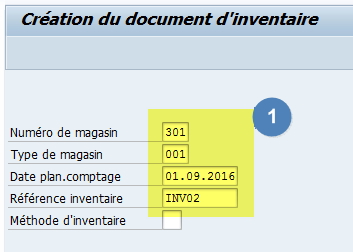
(1) Indiquer :
- Le numéro de magasin (donnée obligatoire)
- Le type de magasin (donnée obligatoire)
- La date prévisionnelle
- La référence de l’inventaire (Facultatif). Zone permettant une organisation avec des codes internes à l’entreprise.
Puis appuyer sur entrée
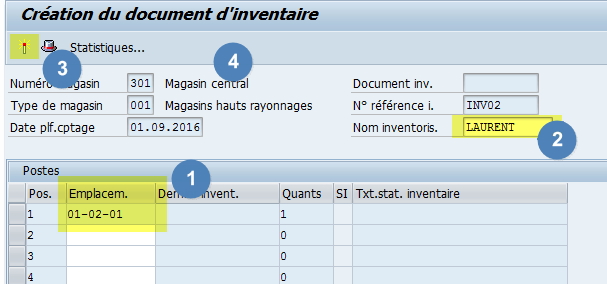
Dans l’écran ci-dessus :
(1) Saisir les emplacements à inventorier
(2) Saisir le nom de l’inventoriste. (Facultatif). Sert à attribuer le document d’inventaire à un utilisateur.
(3) Si on souhaite lancer dans la foulée l’inventaire : cliquer sur le Bouton « activer »
(4) En en-tête : sont repris le numéro de magasin, le type de magasin, et la date prévisionnelle d’inventaire.
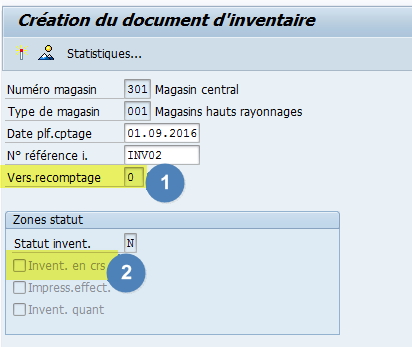
En allant dans l’en-tête du document (Cf. image SAP ci-dessus) , on trouve :
(1) la version de recomptage : Le compteur s’incrémente en fonction du nombre de comptage.
(2) Et si le document est actif. C’est-à-dire en cours d’inventaire.
Une fois créé, il est possible de l’imprimer via la transaction LI04
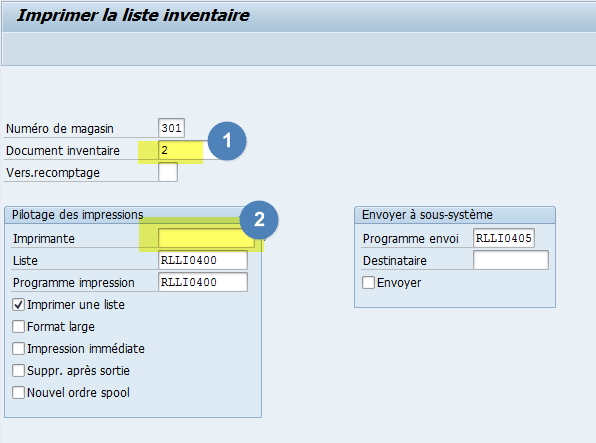
Dans la transaction :
(1) Saisir le numéro du document
(2) Saisir l’imprimante
Puis valider.
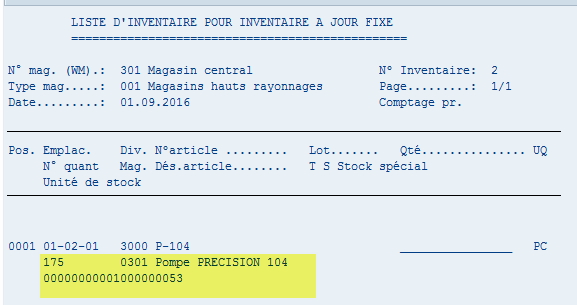
On visualise ainsi à quoi ressemblera le format papier.
On remarque que le système à rapatrier le numéro de la palette à inventorier.
C’est à partir de ce formulaire que le comptage physique est réalisé.
Puis, on va saisir le comptage d’inventaire dans SAP à partir de la transaction LI11N
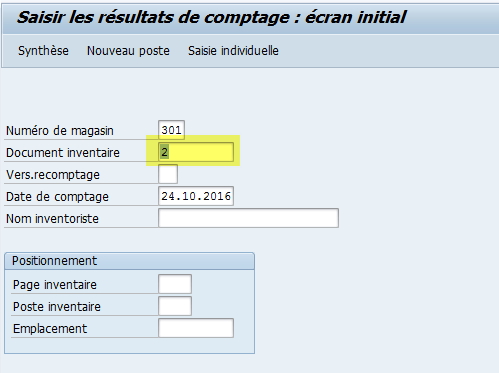
Dans le premier écran (Cf.ci-dessus), saisir le numéro d’inventaire (Numéro 2 dans notre exemple) et faire entrée.
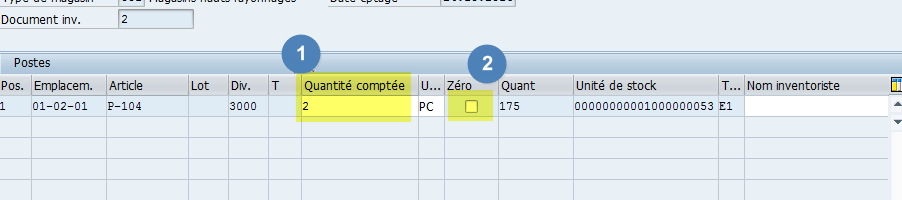
Dans l’écran d’après : Saisir la quantité comptée (1)
Puis Sauvegarder.
Remarque : pour indiquer Zéro quantité sur l’unité de stock : cliquer sur « Zéro » (2)
Si un trop gros écart est constaté, la fenêtre ci-dessous s’ouvre avec ce message.
Soit, on rectifie soit on valide s’il ne s’agit pas d’une erreur de saisie.
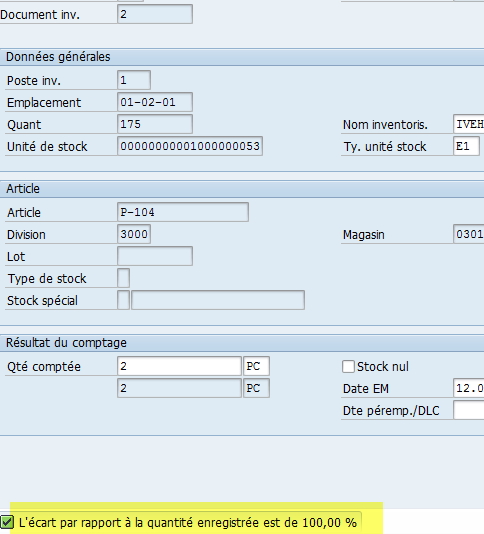
L’étape d’après consiste à valider les écarts d’inventaire côté WM.
C’est-à-dire qu’on va mettre à jour les stocks et transférer les plus ou les moins vers le type de magasin 999 (type de magasin écart)
Pour cela:
Saisir la transaction LI20 – Rectifier écart gestion des emplacements.
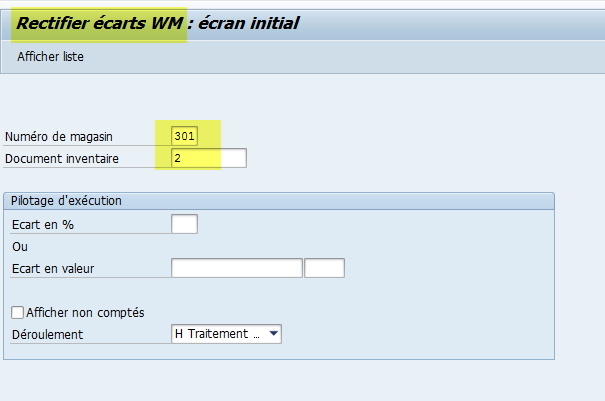
Dans le premier écran : saisir le numéro de magasin et de numéro du document d’inventaire SAP.
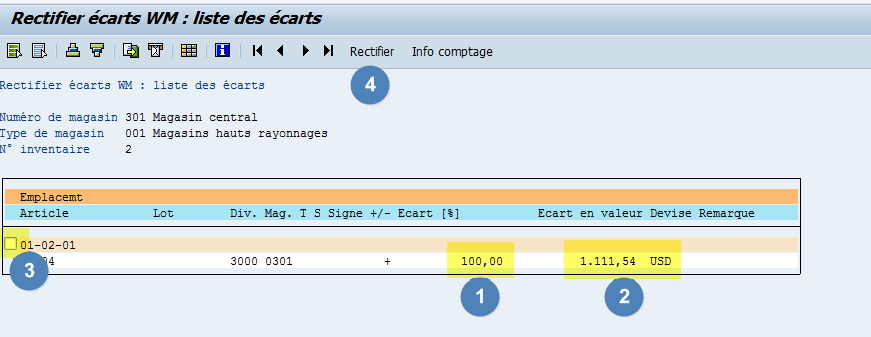
Le système va alors présenter les écarts de stock par emplacement en pourcentage (1) et en valeur (2)
Pour valider l’écart de stock : sélectionner la ligne (3) puis cliquer sur le bouton Rectifier (4)
On obtient un message système « un emplacement a été rectifié »
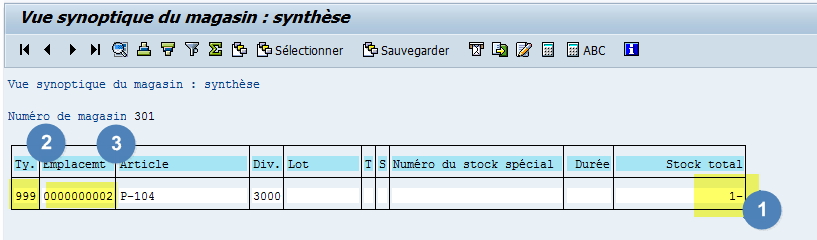
Cette action a deux conséquences :
Première conséquence : le type de magasin 999 (2) est mis à jour avec l’écart de stock (1) sur un emplacement dynamique (3) correspondant au numéro du document d’inventaire.
Deuxième conséquence : l’emplacement est mis à jour et débloqué. Cela permet de continuer les opérations courantes avec un stock ajusté.
Techniquement, SAP a créé un ordre de transfert depuis le type de magasin 999 vers l’emplacement en question.
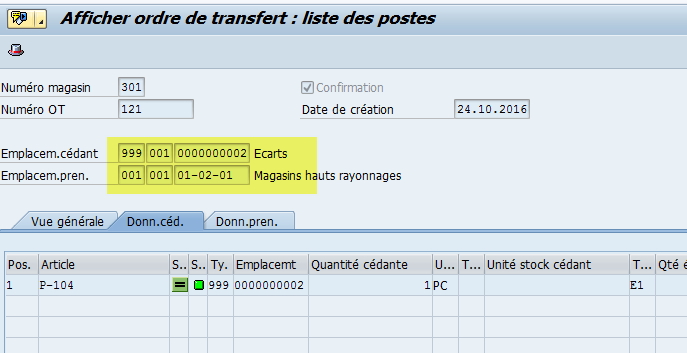
La dernière étape du processus d’inventaire WM est la rectification des écarts en gestion des stocks.
C’est-à-dire la mise à jour à la fois de module WM et du module MM.
Pour cela on met à jour le type de magasin 999 avec un mouvement de stock MM qui va générer les écritures comptables.
On va ainsi utiliser la transaction LI21
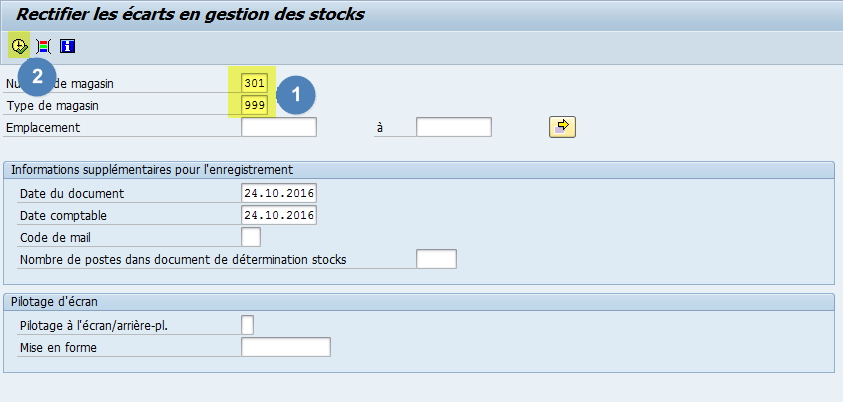
Saisir le numéro de magasin et le type de magasin 999 (1) puis exécuter (2) la transaction.
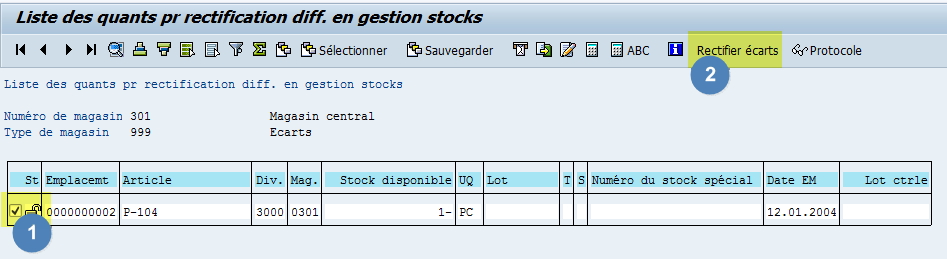
Dans l’écran suivant, les lignes présentes dans le type de magasin 999 sont pré cochées (1).
Vérifier les lignes à rectifier définitivement.
Puis cliquer (2) sur rectifier écarts.
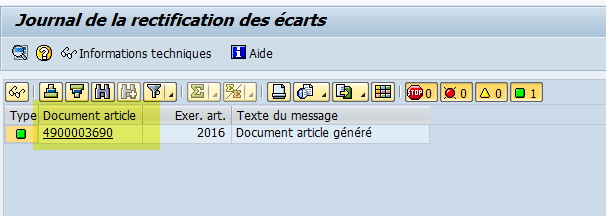
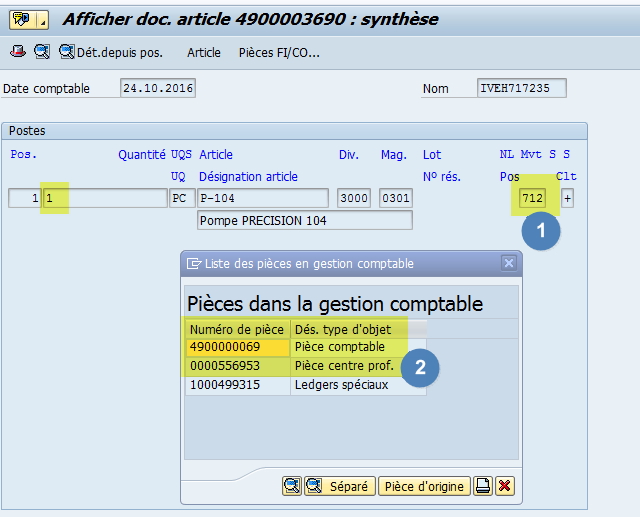
SAP génère alors un document article avec le mouvement d’inventaire MM (1) et la pièce comptable (2).
Une fois la transaction LI21 terminée, le processus d’inventaire WM est finalisé.
Les points clés à retenir
- Organisation de l’inventaire par emplacement et non par article
- Notion d’activer les documents d’inventaire
- Notion d’inventoriste pour organiser son inventaire
- Rectification WM
- Rectification MM pour « vider » le type de magasin 999 et générer les pièces comptables
Voilà, pour la suite et fin de notre formation SAP sur les inventaires.
J’espère que cela vous sera profitable.
Merci pour fidélité. Vous êtes de plus en plus nombreux à nous lire.
N’hésitez pas à nous poser vos questions en laissant un commentaire.
Nous essaierons d’y répondre au mieux 🙂
A bientôt.
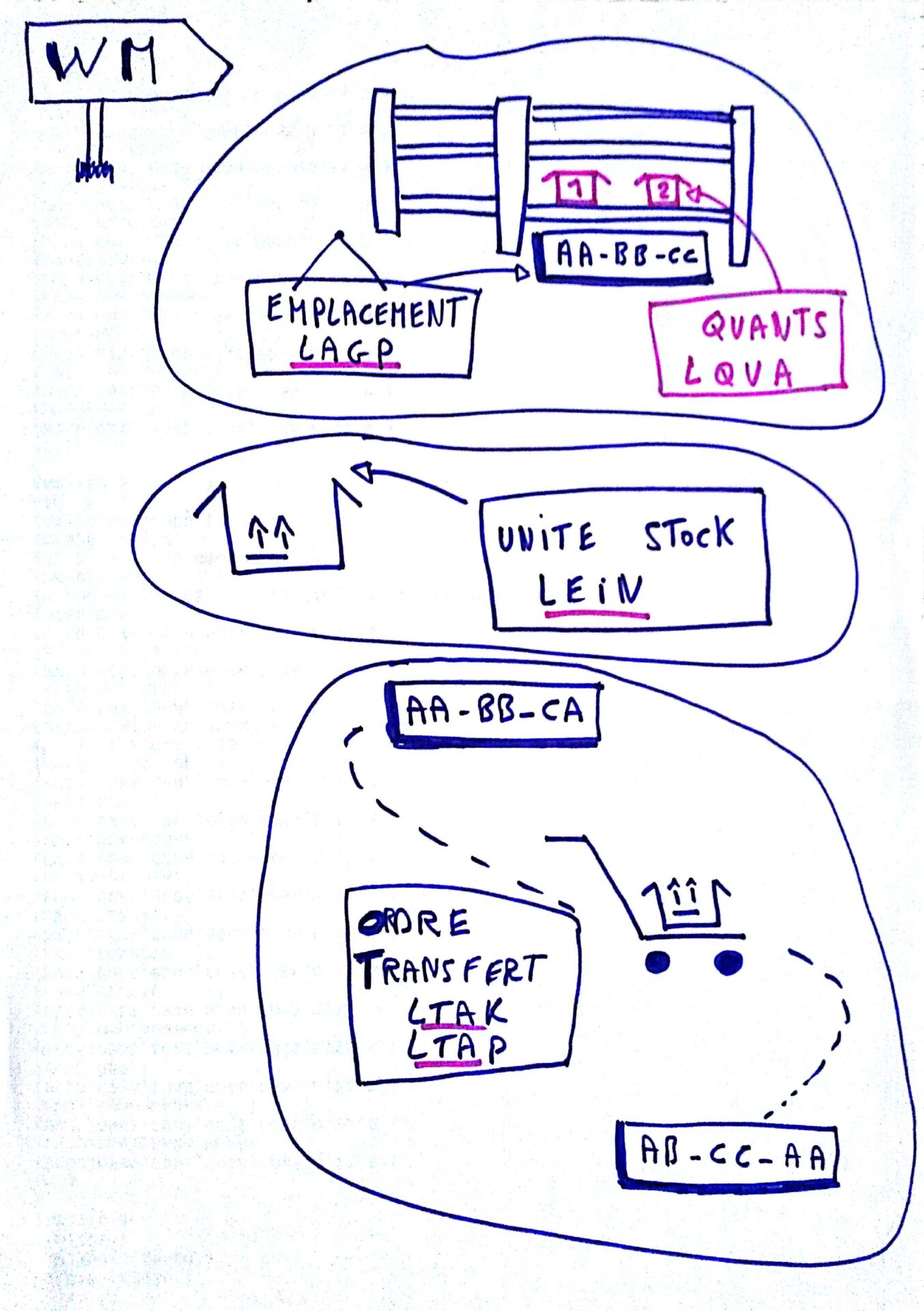
Bonjour,
Merci pour ce tuto.
Y’a-t-il une pratique similaire sur SAP pour les inventaire dans le MM ?
Merci 🙂
Bonsoir,
Oui, il y a également une autre procédure (avec moins d’étapes) pour les inventaires MM.
Cela pourrait être le thème d’un futur tutoriel SAP 🙂
Très cordialement,
L’équipe SAPandCO
Bonjour,
Vos tutoriels sont extrêmement bien fait, précis et constructifs.
Connaissez-vous la possibilité de modifier un écart validé après avoir utilisé la transaction LI21?
D’avance merci pour vos conseils.
Cédric
Bonsoir Cédric,
Merci 🙂
A notre connaissance, il n’est pas possible de modifier un écart après cette étape.
Et c’est « heureux » pour garantir la traçabilité des stocks. Pour modifier de nouveau un stock, il faut recréer un mouvement d’inventaire.
Très cordialement,
L’équipe SAPandCO
Bonjour, je souhaite effectuer un second inventaire annuel mais je ne sais pas comment réinitialiser le 1er. Dois-je attendre la fin de l’exercice ou y a t-il une transaction pour cela? Pouvez-vous m’orienter ? merci
Bonjour Alexandre,
Normalement, si l’inventaire est clos, vous pouvez en relancer un nouveau sans action particulière.
Bien à vous,
L’équipe SAPandCO
Le problème est que sous LX25 je suis à 100 % effectué et le j’aimerais avoir le 100 % » pas effectué » . Comment remettre du coup ce compteur afin d’avoir un suivi des encours? Sachant que je n’utilise pas la même méthode : LX16, LX22, LI11N, LX17 et ZLI20 pour clôturer. Ai-je louper une étape ?
Bonjour Alexandre, Vu que vous avez une transaction en Z* ZLI20 en l’occurrence, il s’agit d’un spécifique. Et du coup, le fonctionnement doit différer du standard SAP. Je vous invite à retrouver la spécification de la transaction ZLI20. Cela vous donnera certainement des éléments pour comprendre comment clôturer cet inventaire 😉
Bonjour,
En réponse à Cedric. Vous pouvez revenir sur votre écart soit part le menu MBST avec le numéro de document récupéré en MB51 sur la ligne du mouvement d’inventaire, attention à bien tout décocher et à bien choisir le bon poste a annuler sinon vous annulerez tous les mouvements de cet inventaire! Sinon plus simple MB1A, code mouvement à renseigner 711 ou 712, magasin , moi je mets toujours en commentaire le numéro d’inventaire + erreur comptage ou autre. Il ne manque plus qu’à renseigner article, quantité, unité de quantité. Ensuite deuxième écran besoin du type de magasin plus l’emplacement à rectifier.
Bon courage!
Bonjour, je me suis trompé en voulant valider l’emplacement , j’ai cliqué sur la disquette au lieu de la baguette magique, du coup mon inventaire est bloqué… que faire pour le débloquer.
Cordialement Eddy
Bonjour,
Si tu veux l’activer tu peux voir son état en LX22. L’activer et l’imprimer aussi au lieu de retourner en LI04.
En espérant avoir répondu à ta question
Super merci Aziz, tu me sors une belle épine du pied !
De rien
Bonjour,
J’ai repris depuis peu les inventaires tournants dans ma boite…J’ai un soucis avec un emplacement qui contient plusieurs pièces mais est en statut « planifié ».
De ce fait, je n’arrive pas à sortir un inventaire sur cet emplacement ! Comment puis-je faire ? comment trouver le numéro de document crée mais pas activé ?
Merci à tous
Bonsoir Jean-Marc,
Via la transaction LX22, qui est une synthèse des documents d’inventaire.
Bien à vous,
L’équipe SAPandCO
transaction LI11:
voici mon problème , je fais des inventaire de plusieurs entrepôts distinct avec plusieurs sorte de produits dans chacun d’eux , chaque caisse est créé avec un no de caisse unique. donc je me retrouve en moyenne avec 4000 entrées lorsque que je fais la création du document d’inventaire .
La question est : comment puis-je entrer en une étape la même quantité en une action. ? exemple : le chiffre 1 sur les 4000 items sans être obligé d’entrer 4000 fois le chiffre 1. merci
Bonjour,
Si vous souhaitez mettre une même valeur en masse pour chacune de vos US (unité de stock), cela ne ressemble plus trop à un inventaire … il me semble.
En tout état de cause, en standard, cela n’est pas possible. il faut saisir la quantité US par US.
Il faudrait réaliser un spécifique. Avez-vous un intégrateur ou un service informatique pour étudier votre besoin ?
Bien à vous,
L’équipe SAPandCO
Bonjour,
Je n’arrive pas à valider mon inventaire. J’ai fait le processus créer doc activer imprimer entrer les valeurs physique. Malgré que je n’avais pas d’écart j’ai fait la transaction LI20. La transaction LI21 ne reconnait pas mon magasin, et si je veux modifier l’inventaire ou retourner voir le traitement écart pour tenter à nouveau la transaction LI21, j’ai le message » doc inventaire déjà rectifier »
Les finances étant bloquées sur SAP, est ce que cela peut bloquer la validation d’un inventaire?
Merci
Bonjour Julie,
Cela semble la bonne procédure. Si les emplacements du doc d’inventaire sont non bloqués pour inventaire alors cela doit être bon.
L’équipe SAPandCO
Bonjour à vous,
Merci du bien que vous nous faites par vos merveilleux cours.
J’aimerais savoir svp comment configurer les codes barres via WM si possible.
Merci encore.
Regards,
Bonjour
Les codes barres sont gérés à travers les transactions Radiofréquences ou des modules fonction dédiés.
L’équipe SAPandCO
Bonjour,
J’ai des inventaires WM où je dois clôturer certains postes parce que les équipes n’ont pas le temps de les inventorier sur ce cycle. Peut-on clôturer ces postes sans comptage pour débloquer les emplacements?
Merci
Bonjour,
Oui, il est possible de clôturer uniquement des postes d’inventaire. Il y a une coche sur chaque poste dans la transaction LI02N.
L’équipe SAPandCO
Bonjour,
Je cherche une transaction qui me permet de voir l’ensemble des inventaires en WM effectués par article.
Je trouve pour les inventaires en MM mais pas pour les inventaires en WM.
Cordialement
Bonjour,
Vous pouvez regarder la transaction LX22.
L’équipe SAPandcO
Bonjour,
je cherche a mettre en place un inventaire tournant (par exemple quand un article passe sous le seuil de 10 pièces ou quand il arrive à 0) cela déclenche l’action d’aller l’inventorier voir si le stock correspond. Pouvez-vous m’aider svp ! comment faire pour procéder à un inventaire tournant pour tout les articles qui descendent sous le seuil de 10 pièces svp
merci 🙂
Bonjour,
J’ai réalisé des inventaires et j’ai un soucis avec les emplacements vides ,ces derniers sont bloqués.
Que dois je faire pour débloquer ces emplacements?
Bonjour,
Nous vous invitons à vérifier si vos documents d’inventaire sont clos. Tant qu’ils ne le sont pas, les emplacements restent bloqués.
L’équipe SAPandCO